Klawiatura komputera pc – Hypertherm Phoenix V9.76.0 Instrukcja Obsługi
Strona 42
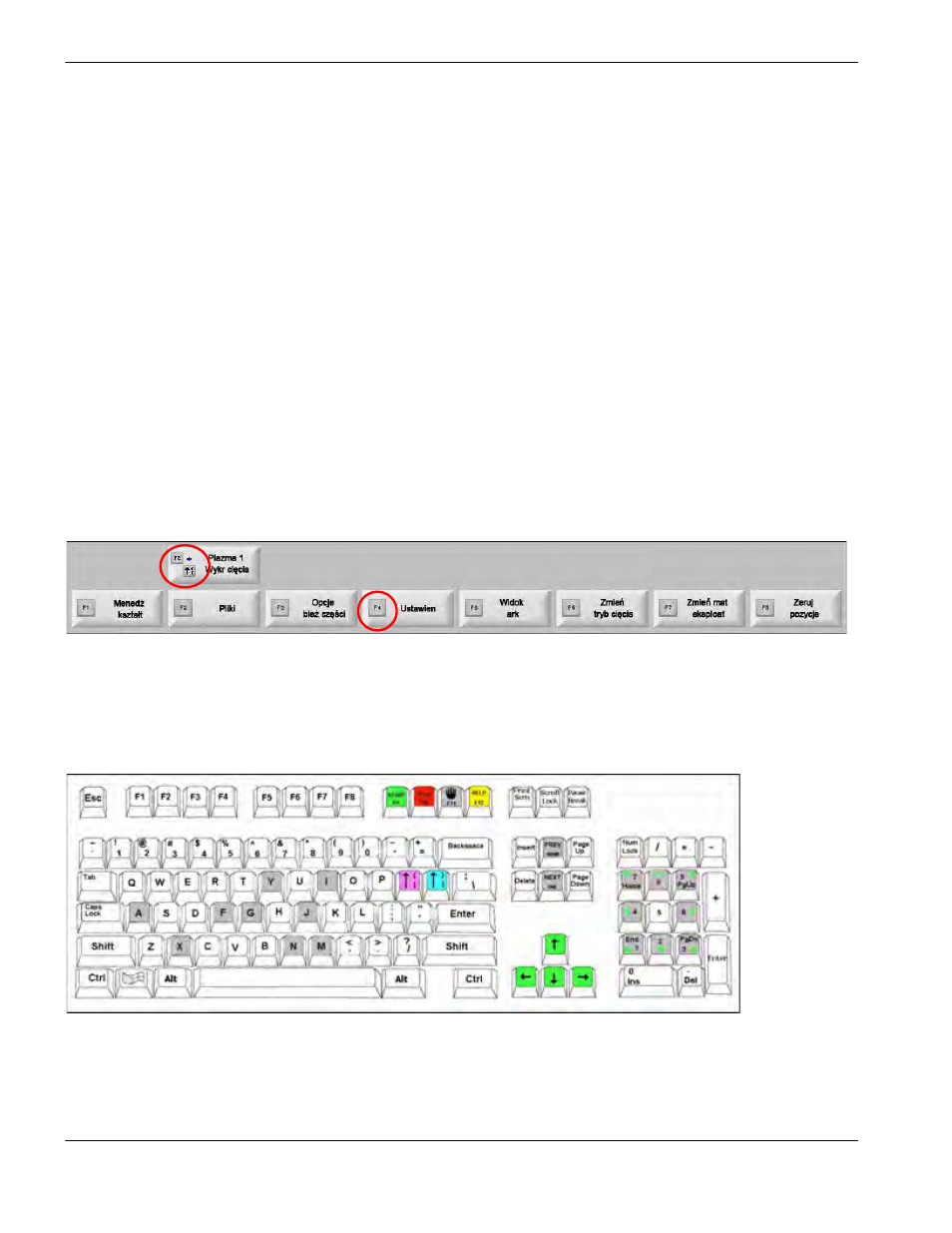
42
Phoenix Software V9.76.0 Podręcznik operatora 80640H
1 – Obsługa systemu CNC
Kreator CutPro może zostać uruchomiony automatycznie po włączeniu systemu CNC. Jeśli tak się nie stanie, należy go
uruchomić, naciskając przycisk programowy Kreator CutPro na ekranie głównym. Więcej informacji na temat kreatora
CutPro można znaleźć w rozdziale
Obsługa oprogramowania Phoenix przy użyciu klawiatury
Systemy CNC firmy Hypertherm zamiast z ekranem dotykowym mogą współpracować z wbudowaną klawiaturą lub
klawiaturą USB podłączaną do komputera PC, które umożliwiają obsługę funkcji i wprowadzanie danych
w oprogramowaniu Phoenix. Aby włączyć obsługę wyłącznie za pomocą klawiatury, należy wybrać pozycje Ustawien >
Hasło > Ustaw specjalne oraz Ekran dotykowy niezainstalowany.
WAŻNE!
Podczas używania ekranu dotykowego następujące funkcje nie są obsługiwane:
Kreator CutPro
Kreator wyrównywania Align
Diagnostyka interfejsu
Gdy system CNC zostanie przełączony w tryb obsługi klawiaturą, przyciski programowe są wyświetlane z obrazkami
kombinacji klawiszy:
Klawiatura komputera PC
System CNC Hypertherm współpracuje z klawiaturami USB do komputerów PC. Klawiatury można używać do obsługi
funkcji i wprowadzania danych w oprogramowaniu Phoenix.
- EDGE Pro HyPath Shape Cutting Control Rev.4 EDGE Pro Picopath Shape Cutting Control Rev.3 EDGE Pro SERCOS II Shape Cutting Control Rev.3 EDGE Pro SERCOS III Shape Cutting Control Rev.3 EDGE Pro Ti Shape Cutting Control Rev.2 MAXPRO200 Rev.1 MicroEDGE Pro Shape Cutting Control Rev.1 HPR130XD Auto Gas Rev.2 HPR130XD Manual Gas Rev.2 HPR260XD Manual Gas HPR260XD Auto Gas HPR400XD Manual gas HPR400XD Auto Gas